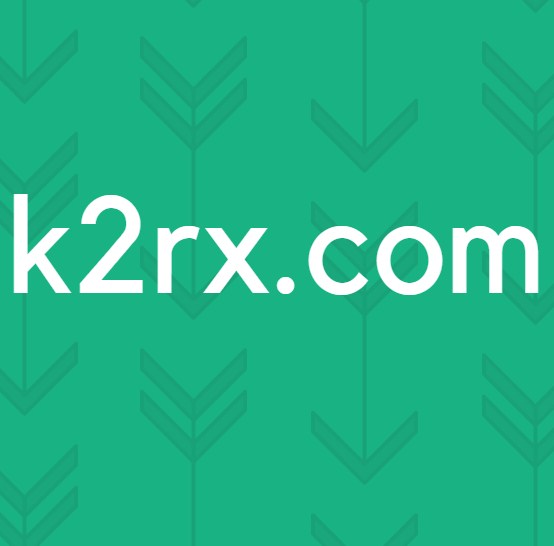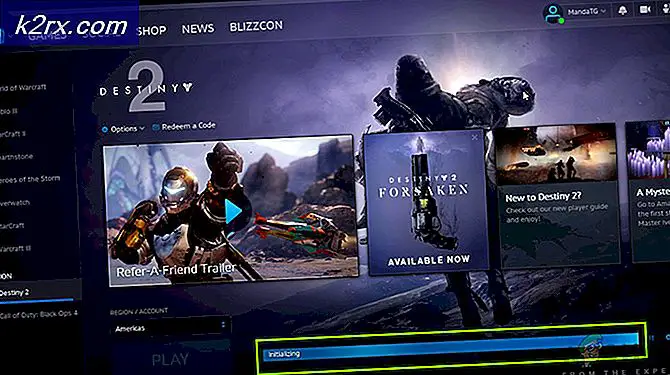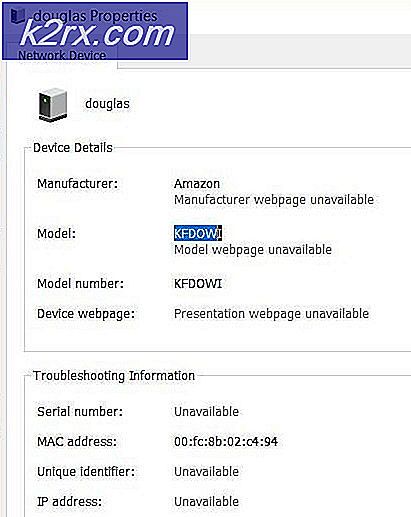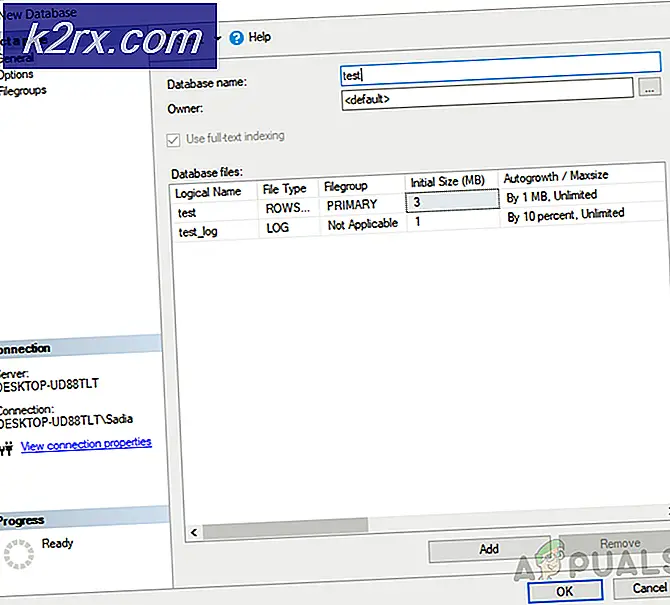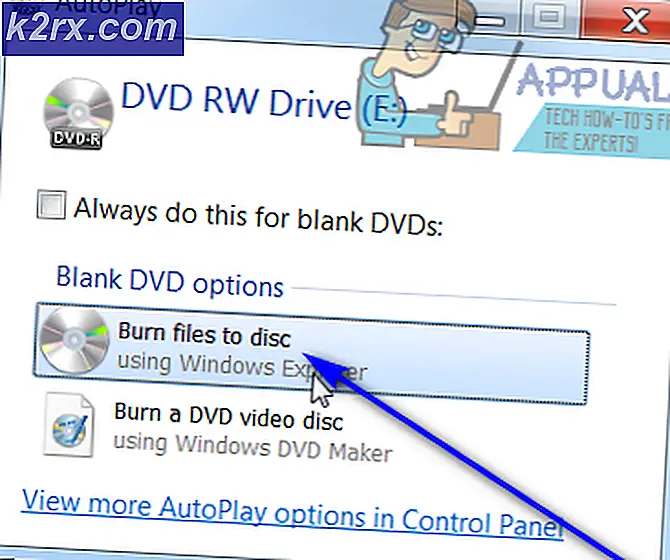Hvordan endre tidssonen i Gmail
Gmail er populært brukt som et forum for utveksling av e-post for mange bedrifter og enkeltpersoner. Og fordi det har blitt et globalt teknologiorientert marked, kan det hende du har mange kunder fra et annet land. Å ha kunder fra et annet land betyr også at de kan tilhøre en annen tidssone, for eksempel må du bo i USA mens du driver forretninger med et firma som bor i Australia.
Tidssonene for de to må være ekstremt forskjellige. Og hvis du sender e-post på Gmail, må du sørge for at tidssonen du har valgt, er satt til riktig tidssone. Hvis du for eksempel sender en e-post til dem fra en dato som den bestemte tidssonen ikke har nådd, kan det hende at klienten har problemer med denne posten, eller hvis du hadde en frist til å overholde og datoen for fristen er en dagen etter i din region, og i dag i klientens region, er det større mulighet for problemer mellom de to partene.
Derfor betyr den riktige tidssonen i Gmail mye. Så hvis du vil endre tidssonen din til en annen region, er følgende trinn du kan følge.
- Logg på Gmail-kontoen din som du bruker profesjonelt. Ved å klikke på det rutenettlignende ikonet finner du fanen for Google Kalender, som er det som hjelper deg med å angi riktig tidssone.
- Du vil bli sendt til et nytt vindu som viser kalenderen for kontoen din.
- Når du ser Google Kalenderen foran deg, finner du innstillinger ikonet mot høyre øverste hjørne av skjermen som ser ut som det vanlige innstillingsikonet for Gmail.
- Fra rullegardinlisten som vises foran deg ved å klikke på innstillingsikonet, finner du nå en fane her som sier 'innstillinger'. Dette er hva du trenger å klikke på ved siden av for å endre tidssonen for Gmail.
- Du finner alle innstillingene knyttet til dato og klokkeslett for Gmail-kontoen din. Landet ditt, regionen din, din nåværende standard tidssone og mange flere alternativer du kan utforske når du er på farten.
- Siden vi snakker om tidssonen, kan du se overskriften til ‘Tidssone’ på bildet over. Det er her du kan endre den nåværende tidssonen som Gmail kjøres på. Bruker for Gmail kan angi to tidssoner om gangen, der den første er kjent som den primære tidssonen, og den andre kalles den andre tidssonen.
Dette vil hjelpe deg og dine klienter til å holde en bedre sjekk på tidspunktet for e-postene som blir utvekslet mellom de to tidssonene. For å endre den nåværende primære tidssonen, må du klikke på pilen nedover i kategorien for den primære tidssonen. Dette åpner en utvidet liste over tidssoner du kan velge fra. Dette er akkurat der du kan komme tilbake hvis du har flyttet til en annen region eller ønsker å endre tidssonen din uansett årsak. - Når den primære tidssonen er valgt, og hvis du vil sette opp en annen tidssone, må du først sjekke ikonet som er til stede rett under overskriften for tidssone. Hvis du velger denne boksen her, som vist på bildet nedenfor, for “Vis sekundær tidssone”, betyr det at uansett hvilken sekundær tidssone du velger, vil den være synlig for deg på e-postene dine, noe som gjør livet ditt mye enklere. Når du har valgt avkrysningsruten for dette alternativet, vil du legge merke til at rullegardinlisten for den andre tidssonen nå er klikkbar. Du kan klikke på pilen nedover og velge den andre tidssonen for e-postene dine.
Hvis du ikke har satt opp en tidssone ennå, kan du bare gjøre det nå, da det vil hjelpe deg grundig med å holde en tidskontroll for klienten og virksomheten din.